Planos que suportam este recurso: Professional Business Enterprise
Um glossário ajuda os leitores a entender facilmente os termos usados com frequência, como palavras, frases, acrônimos ou abreviações. Ao adicionar um glossário à sua base de conhecimento, você fornece acesso rápido e conveniente às definições, tornando seu conteúdo mais amigável e informativo.
Os termos do glossário são marcados visualmente com um sublinhado pontilhado em seus artigos e páginas de categoria. Os leitores podem passar o mouse sobre esses termos para visualizar suas definições, garantindo que se mantenham informados sem precisar sair da página. Você pode reutilizar termos do glossário em todo o seu conteúdo, conforme necessário. Por exemplo, ao adicionar o acrônimo GDPR, você pode defini-lo como "Regulamento Geral de Proteção de Dados" e o termo será usado de forma consistente em todos os artigos relevantes.
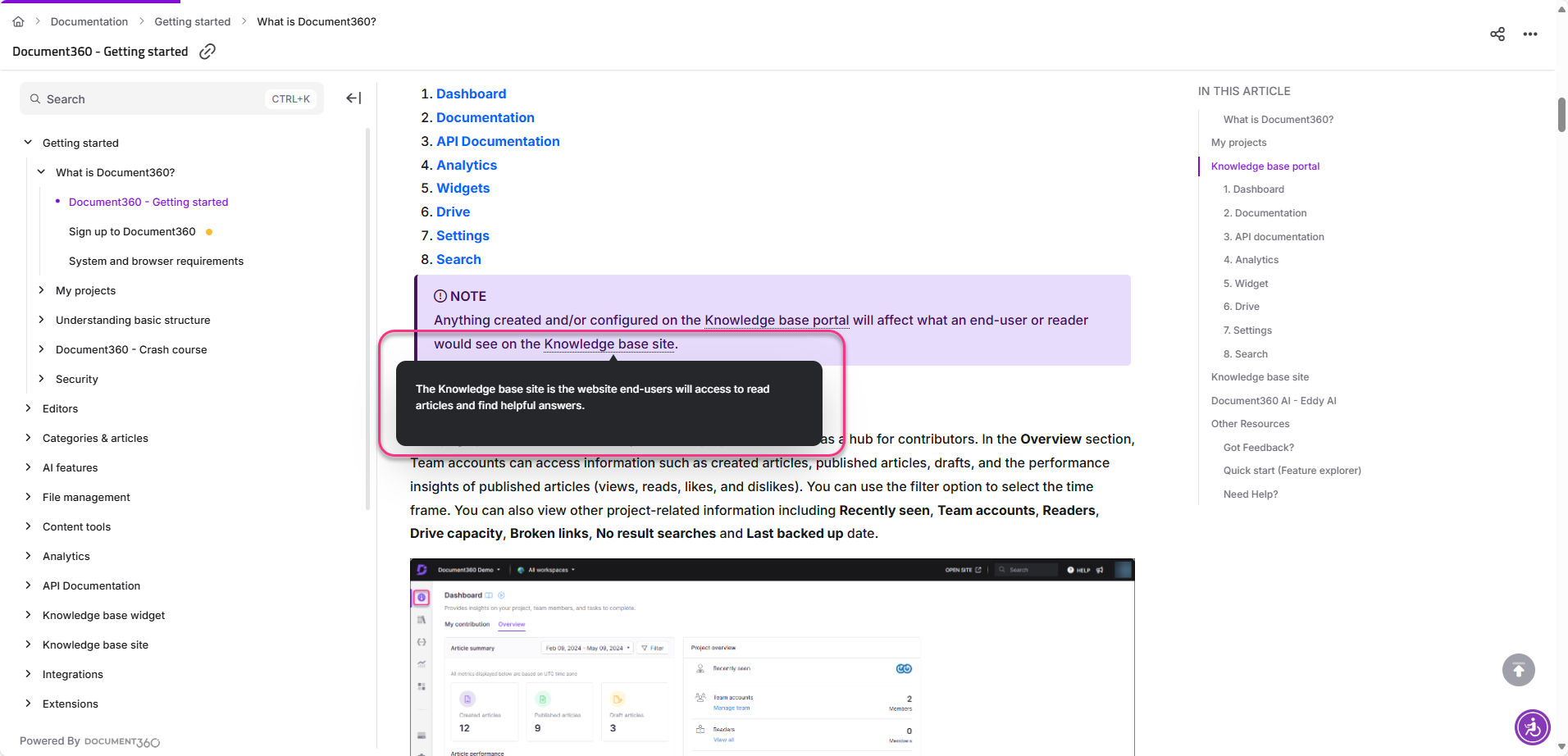
NOTA
Os termos do glossário estão disponíveis na Base de conhecimento e no widget Base de conhecimento.
Por que adicionar um glossário à sua base de conhecimento?
Incluir um glossário em sua documentação melhora a experiência do leitor e a precisão do seu conteúdo. Veja como:
Legibilidade aprimorada: os termos do glossário permitem que os leitores obtenham definições instantâneas de termos complexos sem sair da página, reduzindo a confusão e garantindo uma melhor compreensão.
Consistência: depois que um termo é adicionado ao glossário, ele pode ser reutilizado em vários artigos, garantindo que a terminologia seja definida de forma consistente em toda a sua base de conhecimento.
Economia de tempo para os escritores: Os redatores técnicos não precisam mais definir termos em cada artigo individual, o que reduz a redundância e acelera o processo de criação de conteúdo.
Educação específica do produto: você pode usar o glossário para definir termos específicos do produto ou jargão do setor, ajudando os leitores a se familiarizarem com sua terminologia e aprimorando sua compreensão do produto.
Gerenciando termos do glossário
Acessar e gerenciar seu glossário é simples. Navegue até Documentação () > Ferramentas de conteúdo > Reutilização de conteúdo > Glossário para visualizar os termos existentes do glossário . Aqui está um detalhamento dos principais recursos para gerenciar termos do glossário:
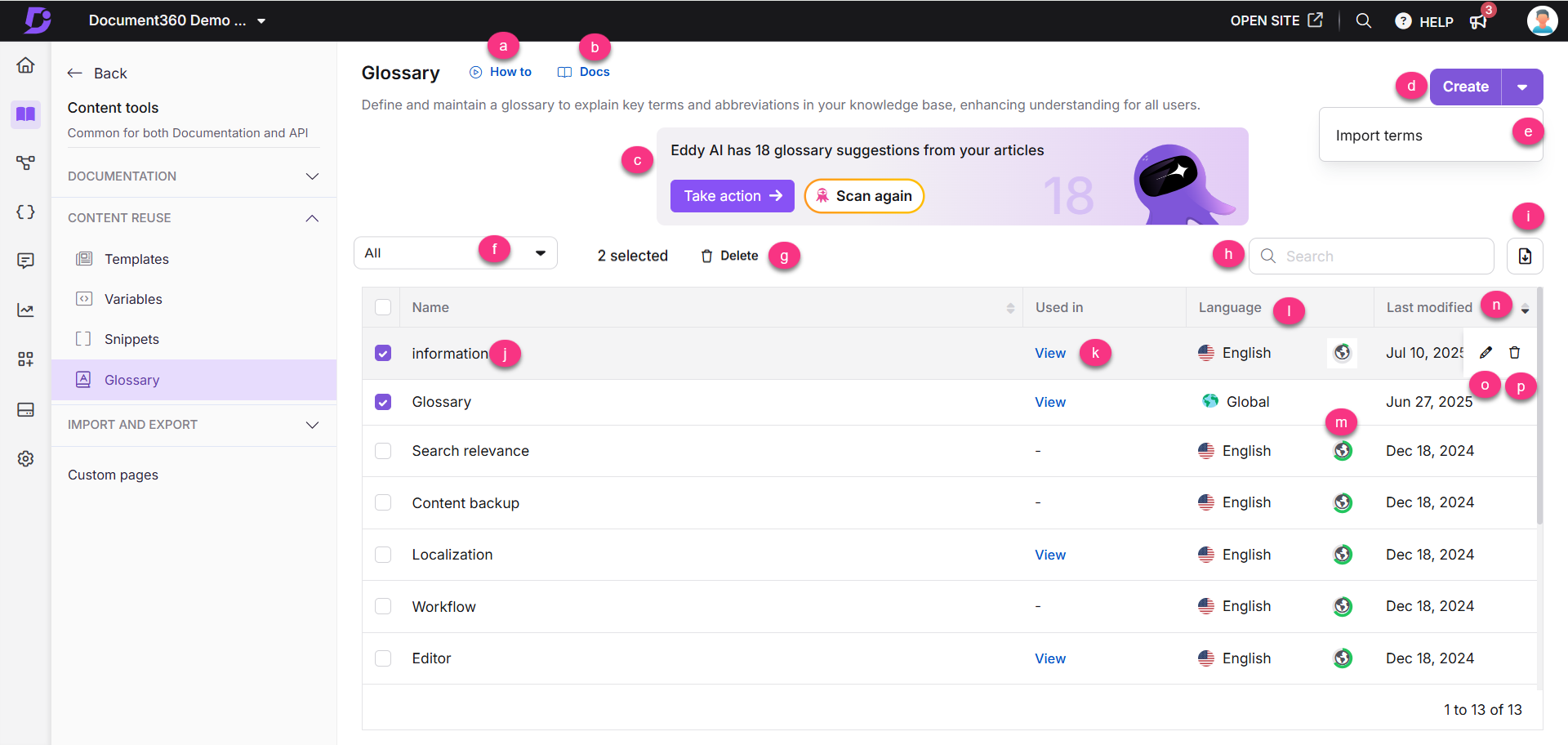
Como: Clique para ver um tutorial sobre como usar um glossário.
Docs: clique para abrir o artigo de documentação sobre glossários.
Use o Eddy AI para geração de glossário
Aproveite a geração de glossários do Eddy AI para automatizar o processo de criação de termos de glossário para frases-chave e acrônimos em sua base de conhecimento. Esse recurso baseado em IA analisa seu conteúdo e sugere termos que podem ser definidos, economizando tempo e garantindo que sua documentação seja completa. Para projetos grandes, esse recurso é especialmente útil, pois garante que toda a terminologia relevante seja capturada de forma consistente. Para mais informações, leia o artigo sobre AI glossary generator.
Criar: clique para criar um novo glossário.
Importar glossário: importe vários termos do glossário usando um arquivo CSV.
Idiomas: Filtre os glossários por Global ou um idioma específico.
Excluir (): Clique para excluir várias entradas do glossário de uma só vez.
Glossário de pesquisa: use a barra de pesquisa para encontrar um termo do glossário por nome.
Exportar CSV: exporte os termos selecionados do glossário como um arquivo CSV para uso externo, permitindo fácil compartilhamento ou backup.
Visualizar: clique no nome do glossário para visualizar seu conteúdo.
Usado em:
Se um termo do glossário não for usado em nenhum artigo ou página de categoria, um hífen (-) aparecerá.
Se for usado, clique em Exibir para ver a lista de artigos ou categorias em que o termo é referenciado. O painel também exibe a área de trabalho e o idioma de cada artigo. Use a lista suspensa ao lado de cada nome de artigo/categoria para ver informações detalhadas, como status do artigo, versão, um link para exibir o artigo no portal da base de conhecimento, imagem do perfil do colaborador, nome e data da última atualização.
Idioma: mostra o idioma de cada termo do glossário.
Progresso: Clique no ícone do globo para ver o progresso da tradução do termo do glossário. A indica que o glossário foi traduzido para esse idioma, enquanto o ícone indica que ainda não foi traduzido.
Última modificação: Exibe a data e a hora em que o termo do glossário foi atualizado pela última vez.
Editar (): Clique para editar o termo do glossário. Depois de fazer as alterações, clique em Atualizar.
Excluir (): Clique para excluir o termo do glossário.
SEO e benefícios de pesquisa de termos do glossário
Ao definir termos específicos do setor em seu glossário, você não está apenas ajudando seus leitores, mas também melhorando o SEO de sua base de conhecimento. Os termos do glossário podem aumentar a relevância de sua documentação nos resultados dos mecanismos de pesquisa, associando definições a palavras-chave, tornando mais fácil para os usuários encontrarem seu conteúdo online.
Navegação rápida para gerenciamento de glossário
Adicionando termos do glossário
Gerenciando termos do glossário
Links de navegação para glossário
Como adicionar o link da página de visão geral do glossário no cabeçalho?
Como adicionar o link da página de visão geral do glossário no rodapé?
Como adicionar o link da página de visão geral do glossário no menu?
Como adicionar o link da página de visão geral do glossário na página inicial?
Perguntas Freqüentes
Como adiciono um termo do glossário aos meus artigos?
Para adicionar termos do glossário, navegue até Ferramentas de conteúdo > Reutilização de conteúdo > Glossário e crie um novo termo. Uma vez adicionado, o termo pode ser usado em seus artigos e os leitores podem passar o mouse sobre ele para visualizar a definição.
Posso importar vários termos do glossário de uma só vez?
Sim, você pode importar termos do glossário em massa usando a opção de importação na seção Glossário. Isso é útil para grandes projetos em que vários termos precisam ser adicionados rapidamente.
O que acontece se eu excluir um termo do glossário?
Quando um termo do glossário é excluído, ele é removido de todos os artigos onde foi usado. O termo não será mais exibido como uma definição flutuante para os leitores.
Os termos do glossário podem ser filtrados por idioma?
Sim, você pode filtrar os termos do glossário por idioma. Os termos marcados como "Global" estarão disponíveis em todos os idiomas em sua base de conhecimento.
Como posso rastrear onde os termos do glossário são usados?
Você pode clicar na opção Exibir ao lado de qualquer termo do glossário para ver uma lista de artigos ou categorias às quais ele está associado, incluindo detalhes como status, versão e colaboradores do artigo.
A configuração do glossário muda quando alterno entre espaços de trabalho?
Não, as configurações do glossário, juntamente com outras ferramentas de conteúdo, como snippets, modelos, variáveis e tags, são configuradas no projeto e não no nível do espaço de trabalho. Isso significa que, quando você alterna entre espaços de trabalho, o glossário e outras configurações da ferramenta de conteúdo permanecem inalterados. Cada projeto mantém suas configurações exclusivas, independentemente do espaço de trabalho em que você está.